WPS文档设置首字下沉两行的方法
时间:2023-08-31 09:31:54作者:极光下载站人气:161
一些小伙伴会通过wps进行Word文字的处理,通常情况下会将一些重要的文件资料通过word文档进行编辑和修改,但是一些小伙伴也会在该文档编辑工具中进行一些个性化内容的设计,会对文字内容的外观以及格式等进行设计,让整个内容有一定的设计感呈现出来,比如将文档第一个字设置首字下沉,之后还可以为该文字选择一个比较有个性化的字体样式,之后可以设置一下该文字下沉的行数,下方就是关于如何使用WPS Word文档设置首字下沉两行的具体操作方法,如果你需要的情况下可以看看方法教程,希望对大家有所帮助。
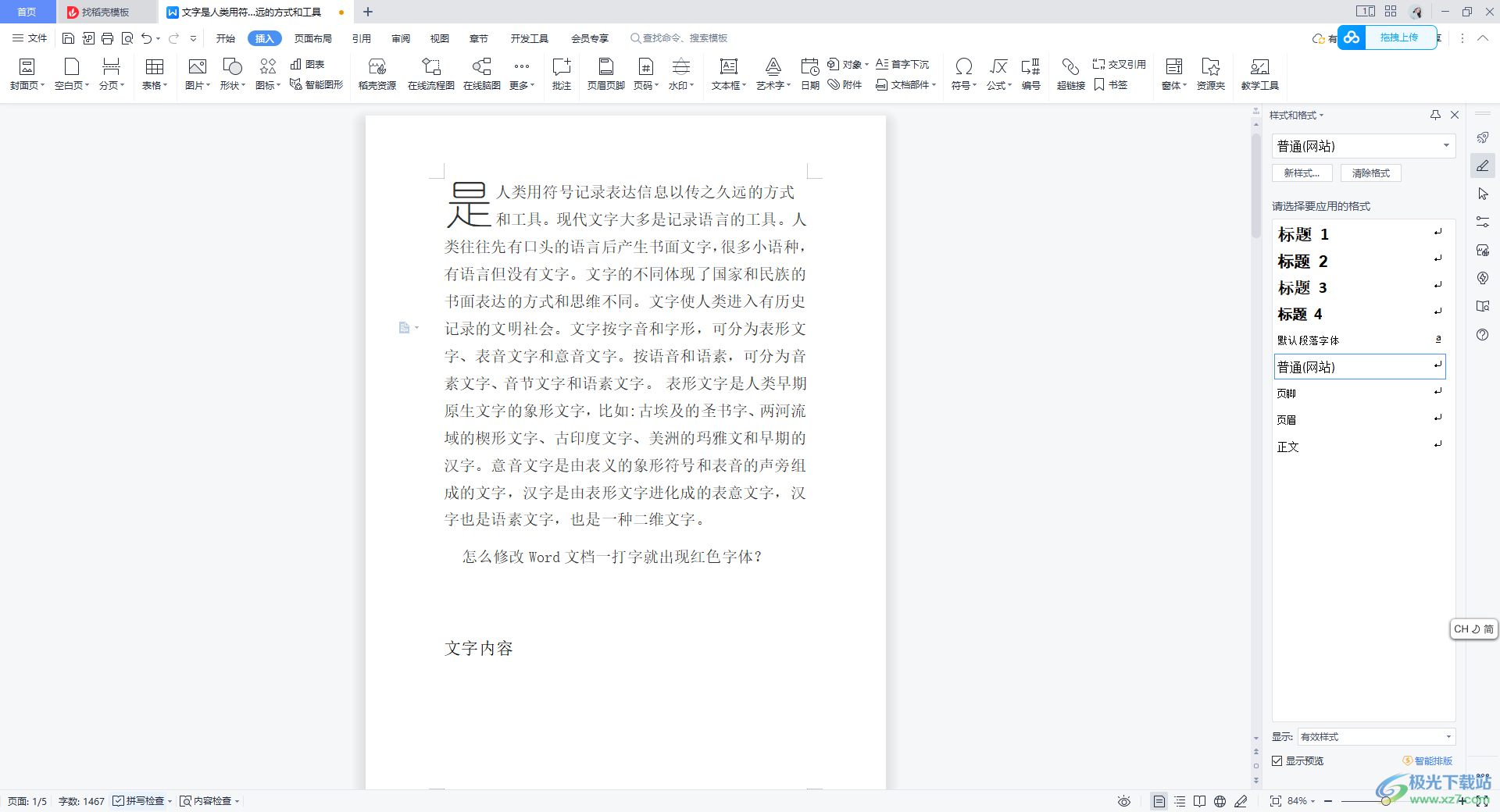
方法步骤
1.通过WPS Word文档编辑好自己需要的内容,之后将文档的第一个字选中。
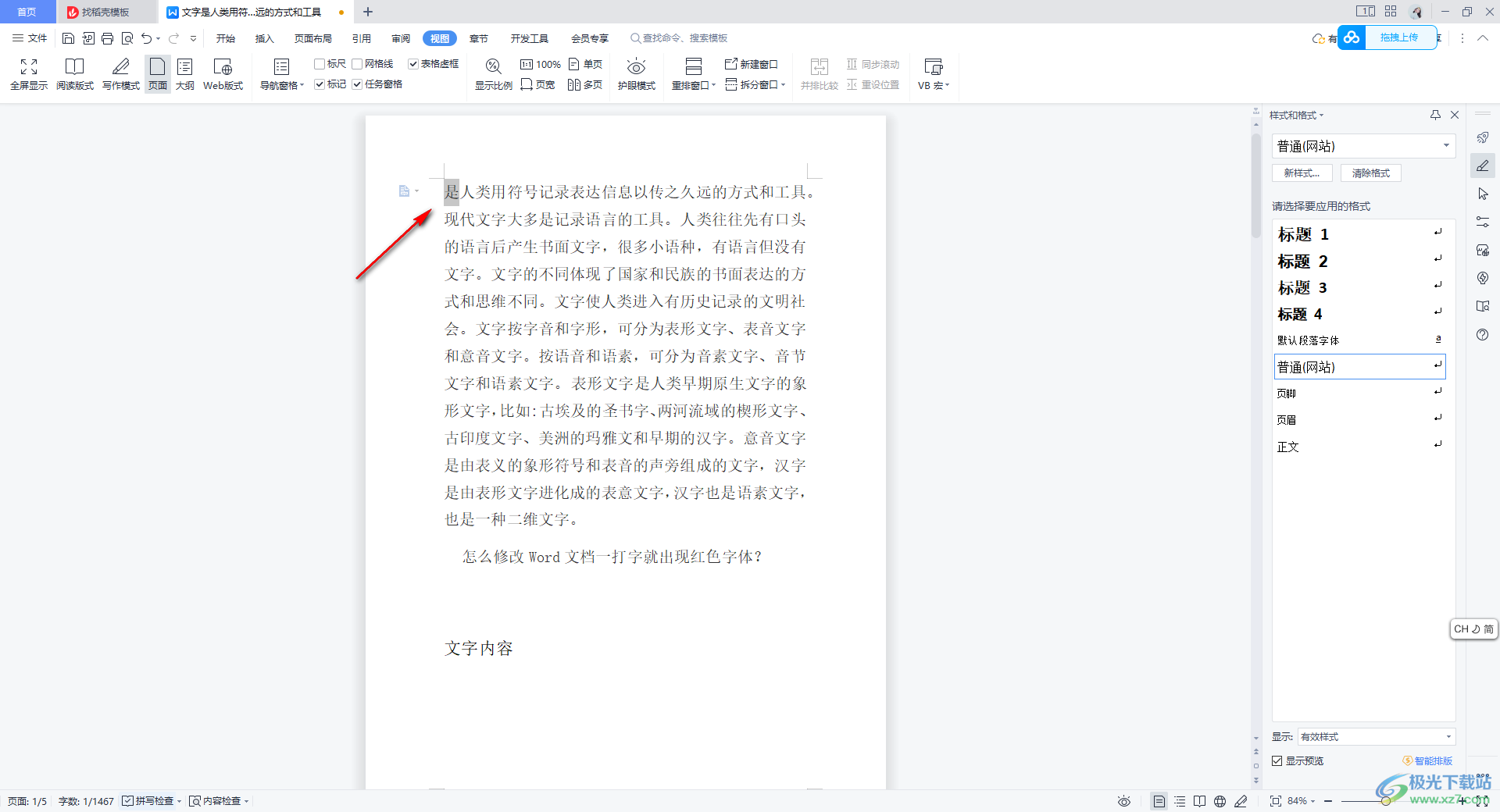
2.之后,将鼠标移动到页面菜单栏中的【插入】选项卡位置点击打开,之后即可在打开的工具选项中选择【首字下沉】。
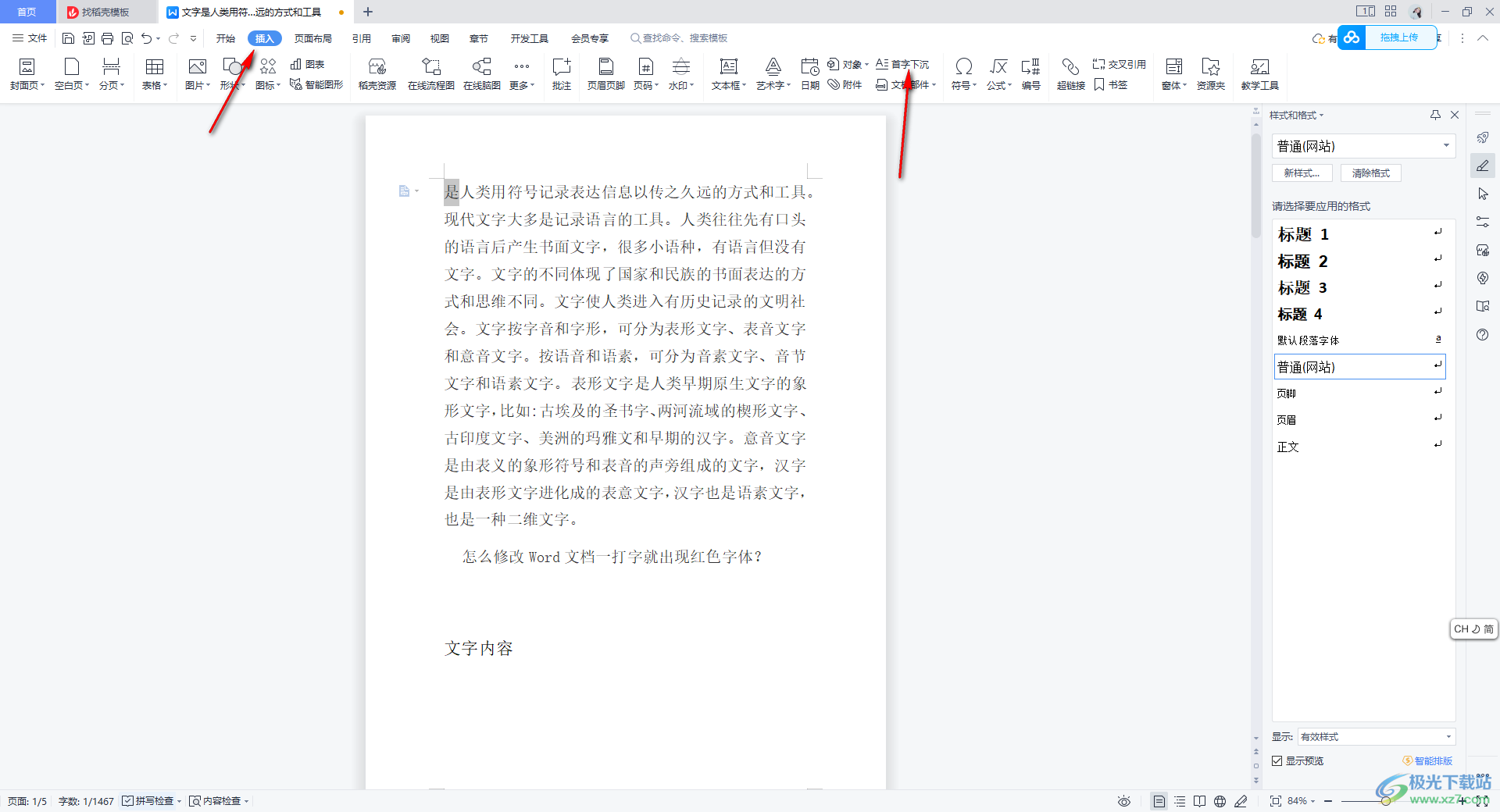
3.随后就会在页面上弹出一个首字下沉的设置窗口,在该窗口中将【下沉】选项点击选中,之后将【字体】的下拉按钮点击打开,选择一个自己喜欢的字体样式。
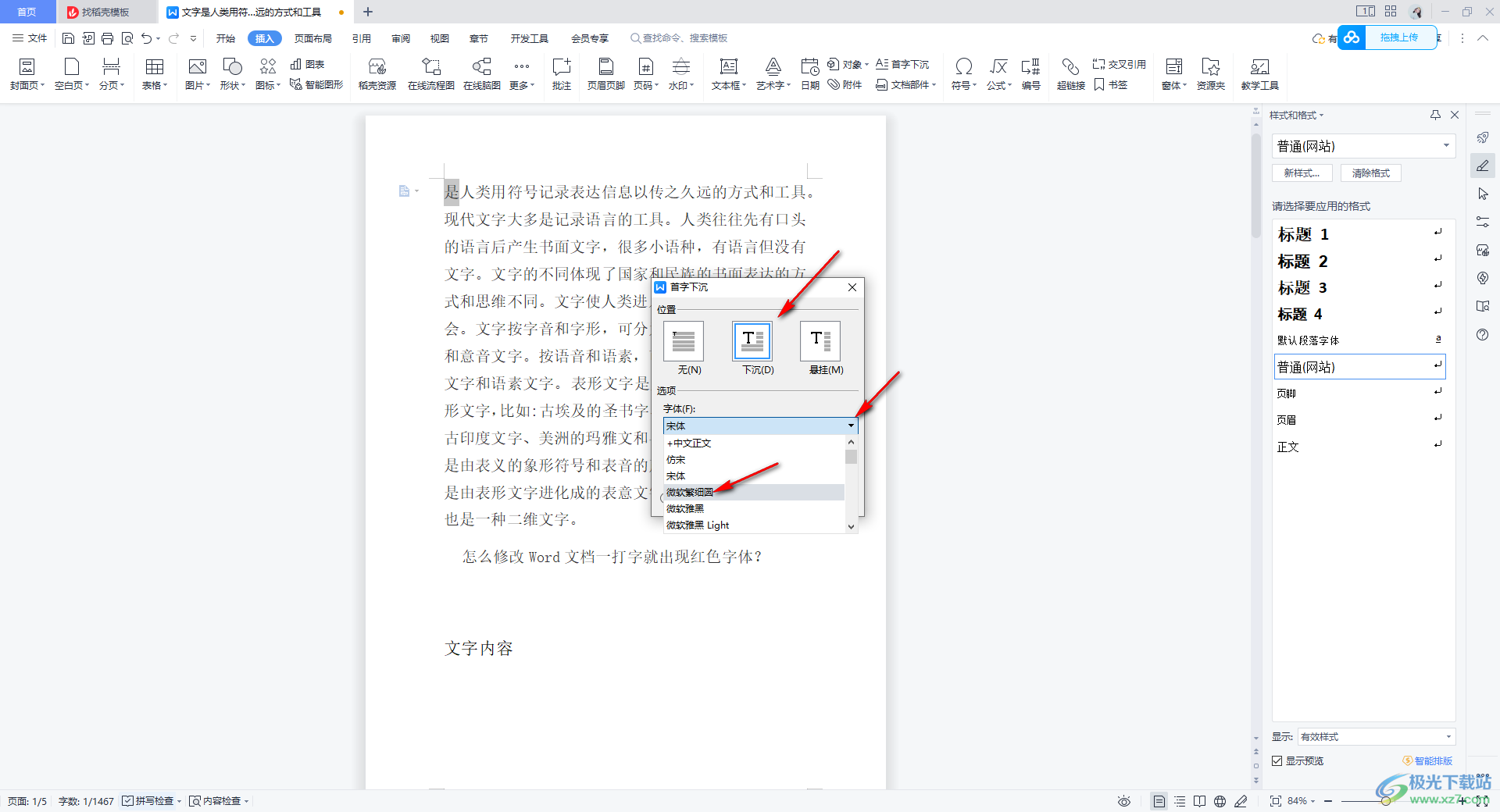
4.接着,将【下沉行数】的框中数值更改为【2】,最后点击确定按钮。
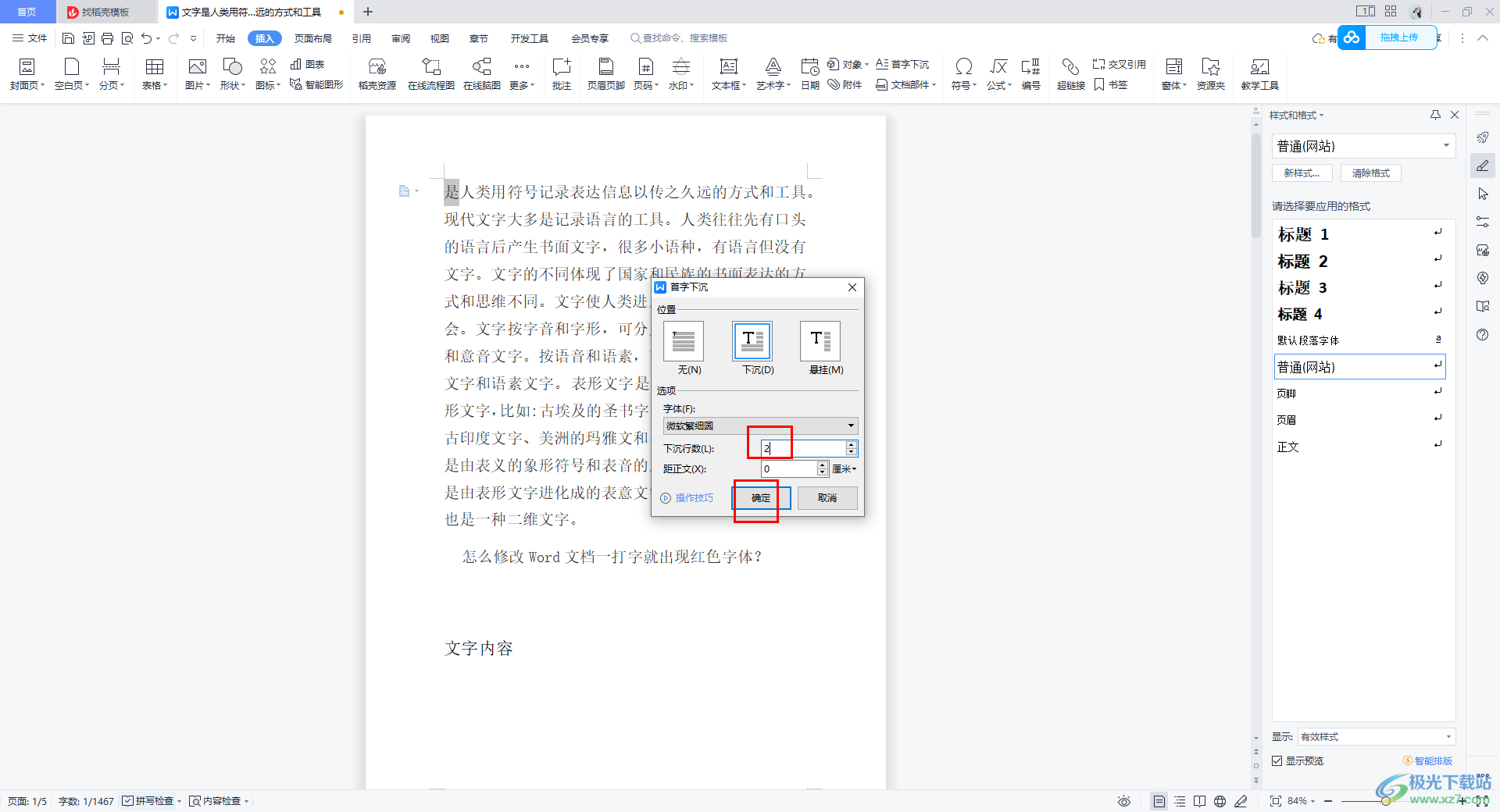
5.最后返回到编辑页面中,就会看到文档的第一个字已经下沉两行来显示的了,如图所示。
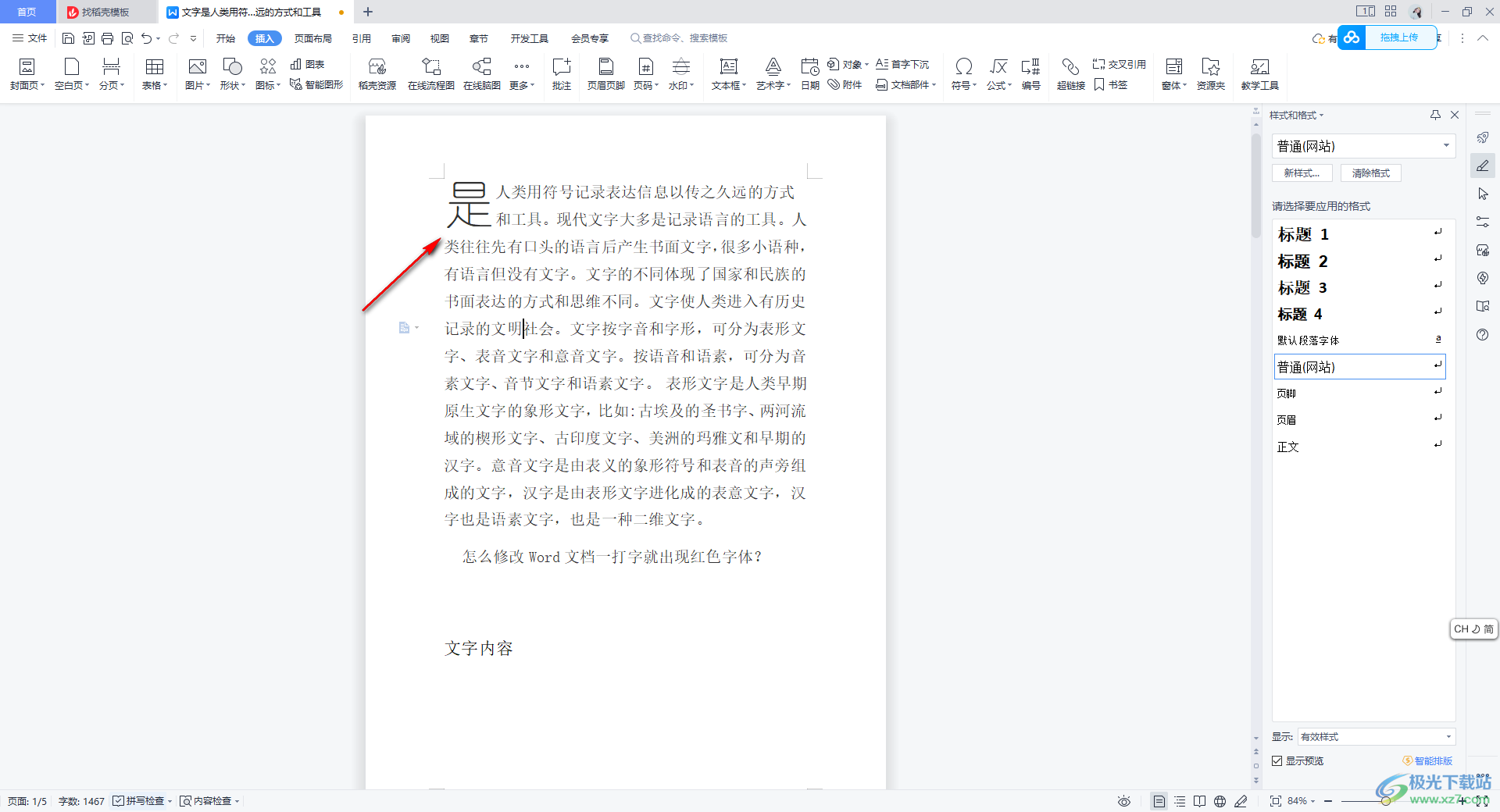
以上就是关于如何使用WPS Word文档设置文字下沉两行的具体操作方法,设置首字下沉两行操作方法十分的简单,且可以为首字设置一个有个性化的字体样式,只需要在插入工具栏中即可找到首字下沉功能进行操作,感兴趣的话可以操作试试。

大小:240.07 MB版本:v12.1.0.18608环境:WinAll
- 进入下载
相关推荐
相关下载
热门阅览
- 1百度网盘分享密码暴力破解方法,怎么破解百度网盘加密链接
- 2keyshot6破解安装步骤-keyshot6破解安装教程
- 3apktool手机版使用教程-apktool使用方法
- 4mac版steam怎么设置中文 steam mac版设置中文教程
- 5抖音推荐怎么设置页面?抖音推荐界面重新设置教程
- 6电脑怎么开启VT 如何开启VT的详细教程!
- 7掌上英雄联盟怎么注销账号?掌上英雄联盟怎么退出登录
- 8rar文件怎么打开?如何打开rar格式文件
- 9掌上wegame怎么查别人战绩?掌上wegame怎么看别人英雄联盟战绩
- 10qq邮箱格式怎么写?qq邮箱格式是什么样的以及注册英文邮箱的方法
- 11怎么安装会声会影x7?会声会影x7安装教程
- 12Word文档中轻松实现两行对齐?word文档两行文字怎么对齐?
网友评论